Ako pridať Pin do príkazu ponuky Štart pre priečinky v systéme Windows 7
Chcel by som sa s vami podeliť o jednu z mojich obľúbených vylepšení pre Windows 7, ktorá vám umožňuje pripnúť ľubovoľný priečinok do ponuky Štart bez použitia nástrojov tretích strán. Windows 7 už má všetky potrebné funkcie, táto možnosť však nie je aktivovaná, a preto sa položka Pin to Start Menu v ponuke po kliknutí pravým tlačidlom myši nezobrazuje v Prieskumníkovi. Pozrime sa, ako aktivovať túto možnosť a sprístupniť príkaz Pin to Start Menu aj pre priečinky.
Dá sa to urobiť jednoduchým vylepšením databázy Registry. Ak chcete aktivovať tento príkaz ponuky, postupujte podľa pokynov nižšie.
- Otvorené Editor databázy Registry
- Prejdite na nasledujúci kľúč databázy Registry:
HKEY_CLASSES_ROOT\Folder\ShellEx\ContextMenuHandlers
Tip: Môžete prístup k ľubovoľnému kľúču databázy Registry jediným kliknutím.
- Tu vytvorte nový podkľúč s názvom {a2a9545d-a0c2-42b4-9708-a0b2badd77c8} tak, aby konečná úplná cesta bola presne takáto:
HKEY_CLASSES_ROOT\Folder\ShellEx\ContextMenuHandlers\{a2a9545d-a0c2-42b4-9708-a0b2badd77c8}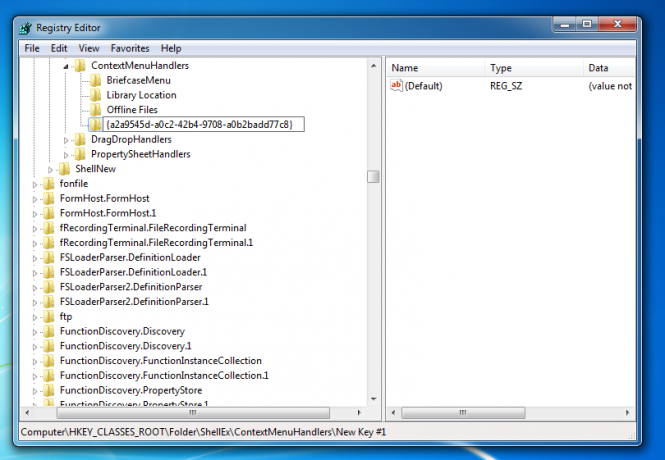
To je všetko. Skončil si. Všimnite si, že položka Pin to Start Menu je viditeľná iba v rozšírenej kontextovej ponuke, t.j. aby ste ju videli, musíte stlačiť a podržte kláves SHIFT na klávesnici a počas držania kliknite pravým tlačidlom myši na priečinok, ktorý chcete pripnúť SHIFT. Uvidíte položku, ktorú ste práve aktivovali.
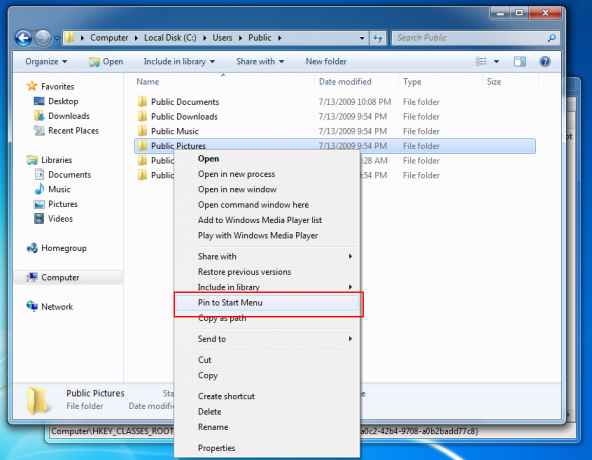
Žiaľ, nie je možné, aby bola táto položka ponuky vždy viditeľná, takže používateľ je nútený pre prístup k príkazu kontextovej ponuky podržať kláves SHIFT. Tiež neexistuje spôsob, ako túto položku spustiť pre všetky typy súborov, je obmedzená iba na priečinky.
Možno vás bude zaujímať, ako na to pripnúť ľubovoľný súbor alebo priečinok alebo dokonca systémové umiestnenie na panel úloh.
